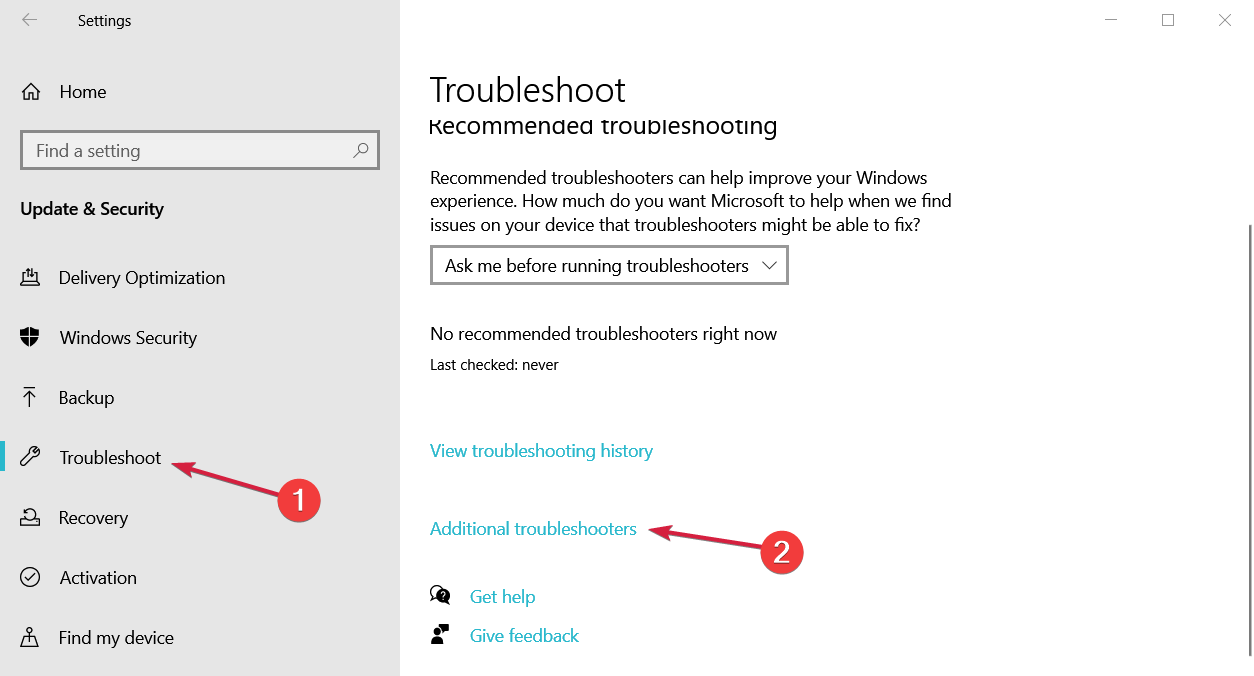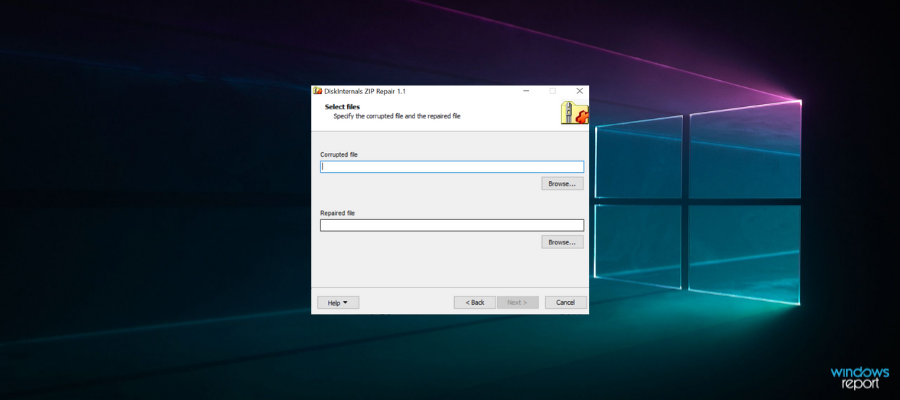- Har du også taklet AMD-driverens timeout mens du spiller AC Valhalla?
- Dette kan skje med alle spill du liker, men vi kan vise deg hvordan du fikser det.
- Før noe annet, sørg for at operativsystemet ditt er fullstendig oppdatert.
- Her er trinnene som trengs for å fikse dette fryktede problemet og fortsette å spille spill.
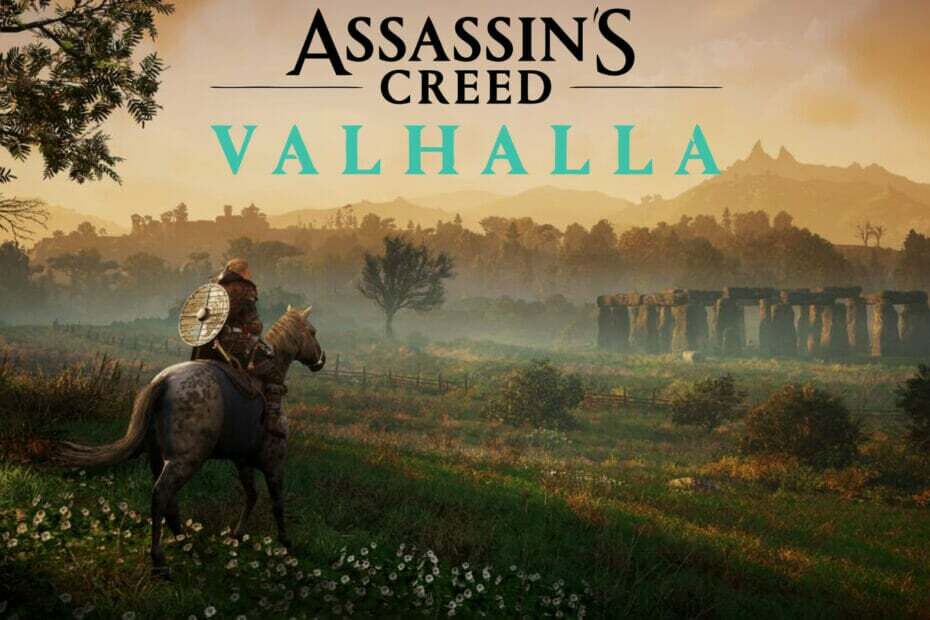
XINSTALLER VED Å KLIKKE LAST NED FILEN
Denne programvaren vil holde driverne i gang, og dermed holde deg trygg mot vanlige datamaskinfeil og maskinvarefeil. Sjekk alle driverne dine nå i tre enkle trinn:
- Last ned DriverFix (verifisert nedlastningsfil).
- Klikk Start søk for å finne alle problematiske drivere.
- Klikk Oppdater drivere for å få nye versjoner og unngå systemfeil.
- DriverFix er lastet ned av 0 lesere denne måneden.
Jada, videospill kommer for det meste med noen ganske irriterende og utrolige feil og glitches som fullstendig ødelegger opplevelsen vår.
Men noen ganger, sjelden, er det ikke spillets feil at det ikke er i stand til å starte eller kjøre ordentlig, siden andre områder av operativsystemet vil kreve din umiddelbare oppmerksomhet.
Assassin's Creed Valhalla-spillere rapporterte faktisk at de ikke kunne nyte favoritttittelen sin på grunn av en AMD-driverfeil.
I tilfelle du tenkte på det, ja, vi snakker om at AMD-driverne tar timeout og gjør at fans ikke kan starte og spille Ubisofts siste kreasjon.
Men det er ikke verdens undergang fordi, som de fleste problemer, har også dette en løsning. Og gitt det faktum at du kom til rett sted for å fikse det, er vi i ferd med å vise deg hvordan.
Hvorfor fortsetter dette å skje?
Først av alt er det viktig å forstå at dette kan skje selv mens du spiller andre spill, ikke bare Assassin's Creed Valhalla.
En av de vanligste feilene en AMD-bruker må møte, er meldingsboksen for driverens tidsavbrudd. Dette problemet er rapportert nesten på alle typer AMD-kort med forskjellige spill og programmer. Oppdatering av drivere til siste versjon ved hjelp av spesialisert programvare som DriverFix anbefales på grunn av det enorme biblioteket med drivere.
For noen brukere krasjer spillet eller programmet og viser skrivebordet med feilmeldingen, mens andre finner seg selv i behov for å tvinge omstart av systemene sine.
Dette kan skje av en rekke årsaker, inkludert utdaterte operativsystemer, mindre størrelse på tildelt virtuelt minne, eller utdaterte, korrupte eller inkompatible drivere.
Hvordan kan jeg fikse AMD-driverens tidsavbrudd når jeg spiller Valhalla?
Nå som vi vet hvorfor dette skjer, la oss se hvordan vi faktisk kan fikse problemet. Følg disse trinnene nøye, og du bør være ferdig på kort tid.
- Oppdater Windows til den nyeste versjonen.
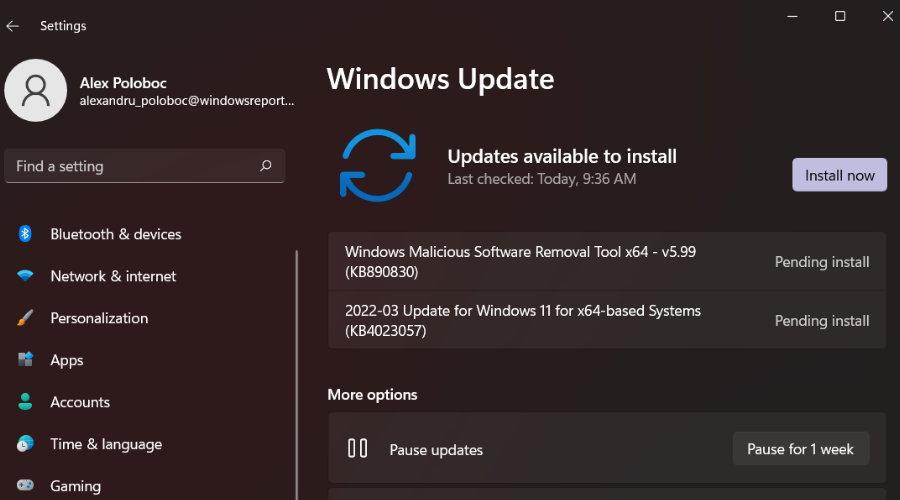
- Installer AMD-driveren på nytt.
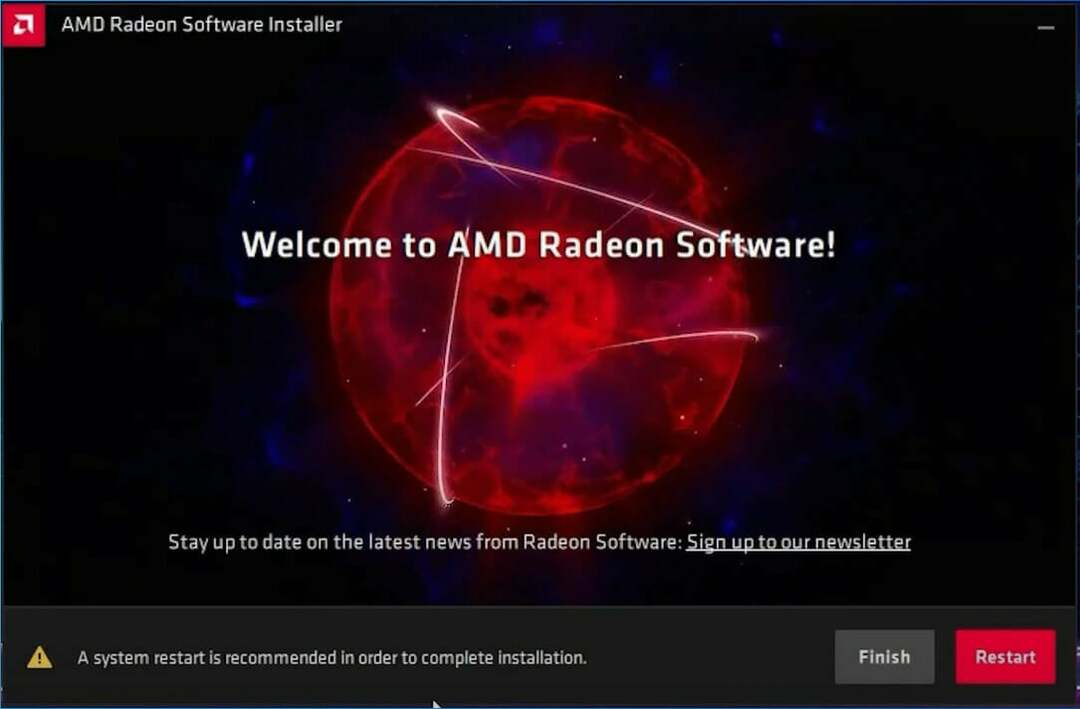
- Sett Power Plan til Beste ytelse.
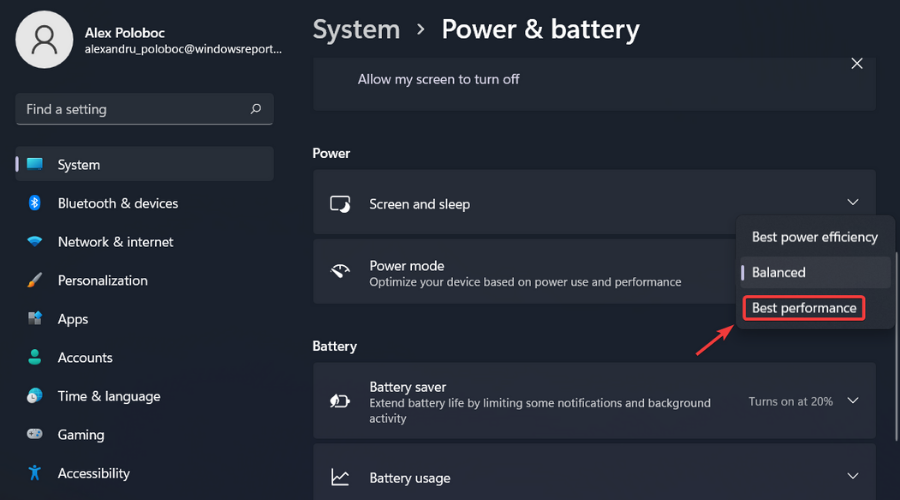
- Tøm AMDs kort Shader cache.
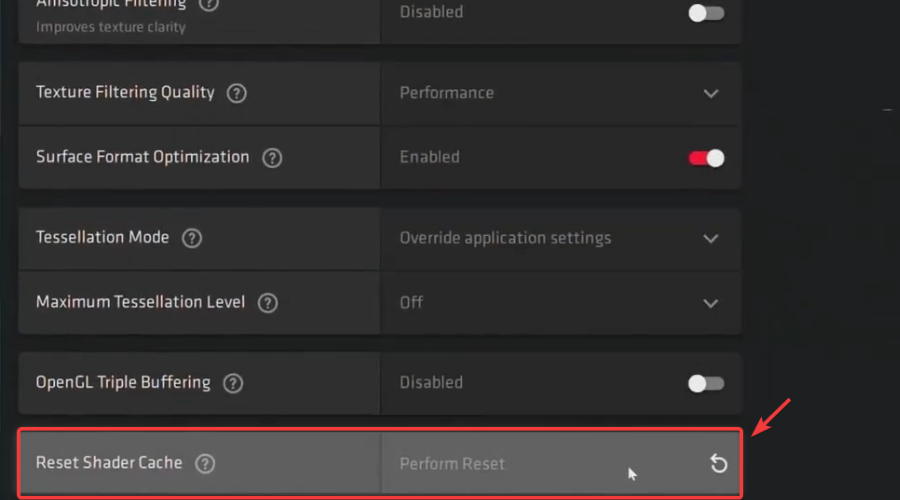
- Øk det virtuelle minnet på systemet ditt.
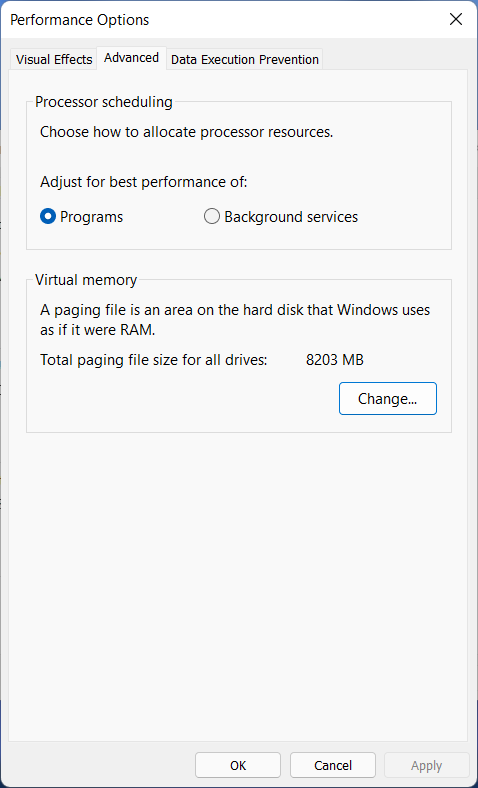
- Reduser oppdateringsfrekvensen på skjermen.
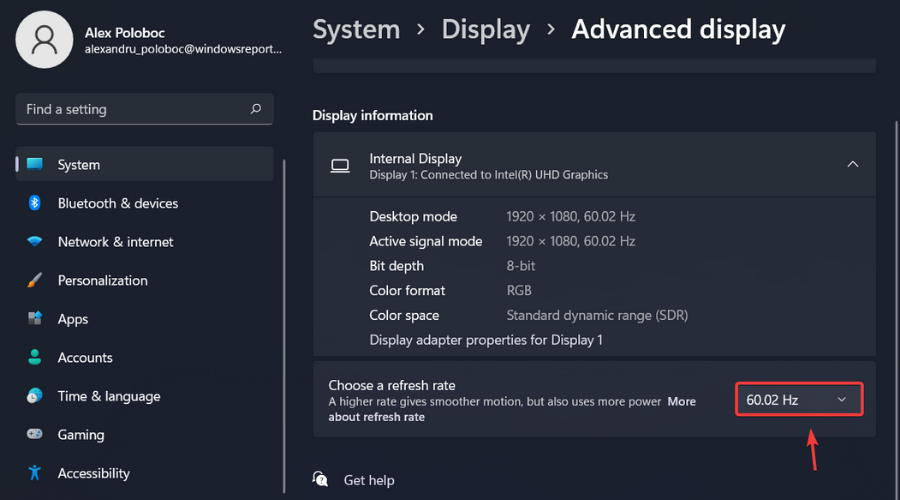
Nå som du vet hvordan du løser dette mer enn irriterende problemet, kan du gå tilbake til å spille favorittspillet ditt og glemme denne ekle affæren.
Neste gang en av vennene dine rapporterer en AMD Assassin’s Creed Valhalla-driverkrasj, vil du være på toppen av situasjonen og spare dem for mye tid.
Har du klart å fikse dette stygge problemet ved hjelp av denne veiledningen? Del opplevelsen din med oss i kommentarfeltet nedenfor.
 Har du fortsatt problemer?Løs dem med dette verktøyet:
Har du fortsatt problemer?Løs dem med dette verktøyet:
- Last ned dette PC-reparasjonsverktøyet vurdert Great på TrustPilot.com (nedlastingen starter på denne siden).
- Klikk Start søk for å finne Windows-problemer som kan forårsake PC-problemer.
- Klikk Reparer alle for å fikse problemer med patentert teknologi (Eksklusiv rabatt for våre lesere).
Restoro er lastet ned av 0 lesere denne måneden.